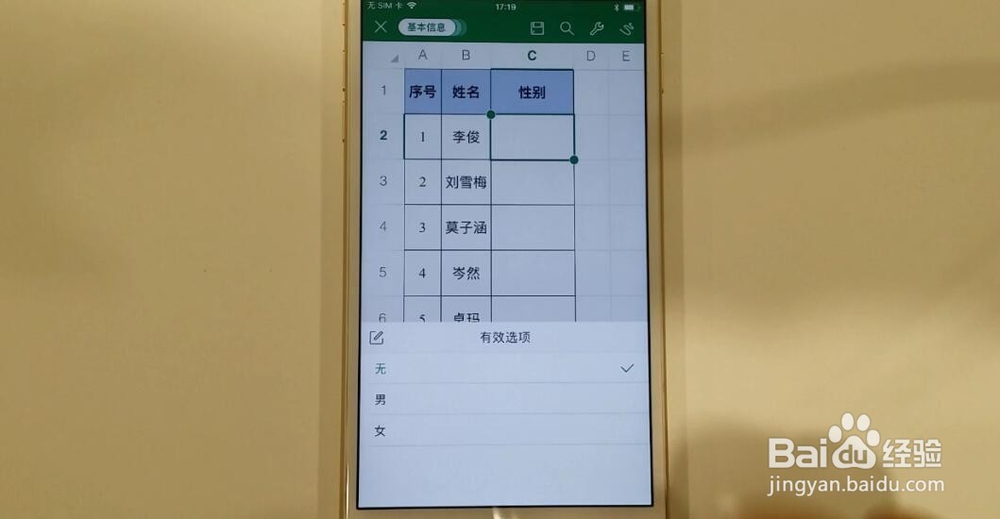1、首先举例,假如我们想要在“性别”这列规范为“男”或者“女”,之后直接进行选择即可,不用编辑汉字。
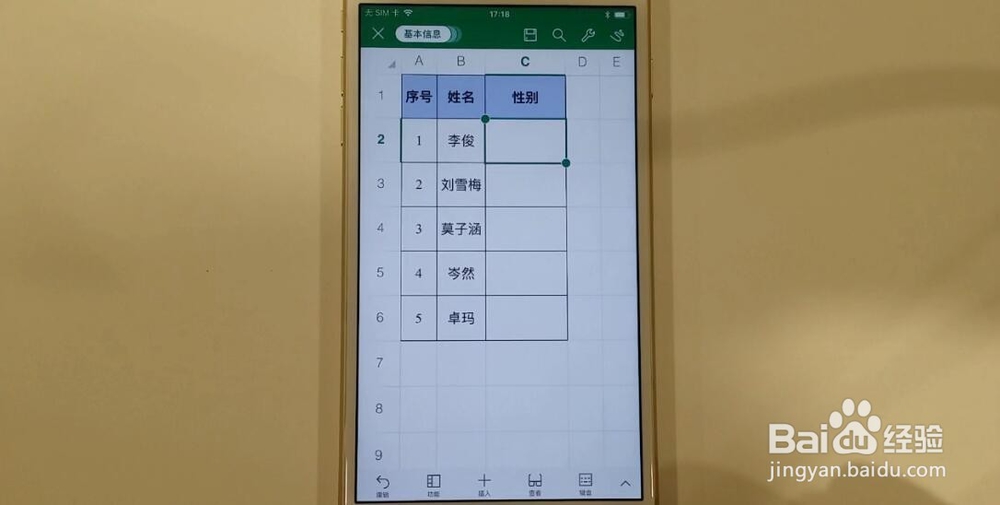
2、点击字母C,先选中“性别”整列。
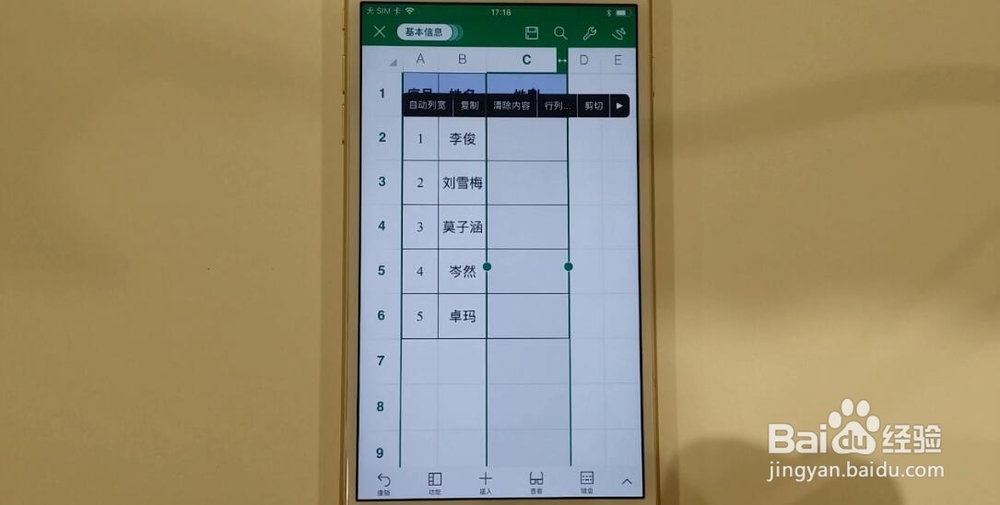
3、然后点击“功能”按键。
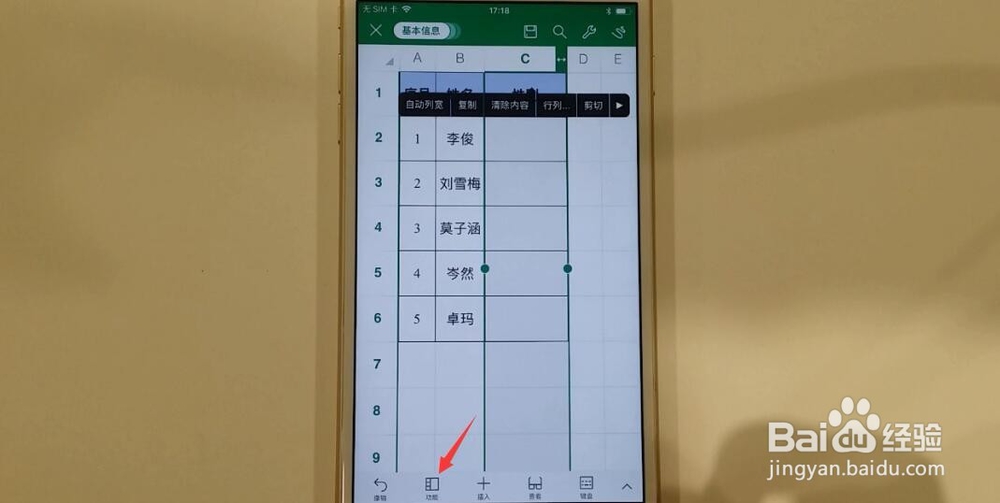
4、在第一个工具栏中的底部找到“数据有效性”,并且点击它。

5、在有效类型中点击“序列”。
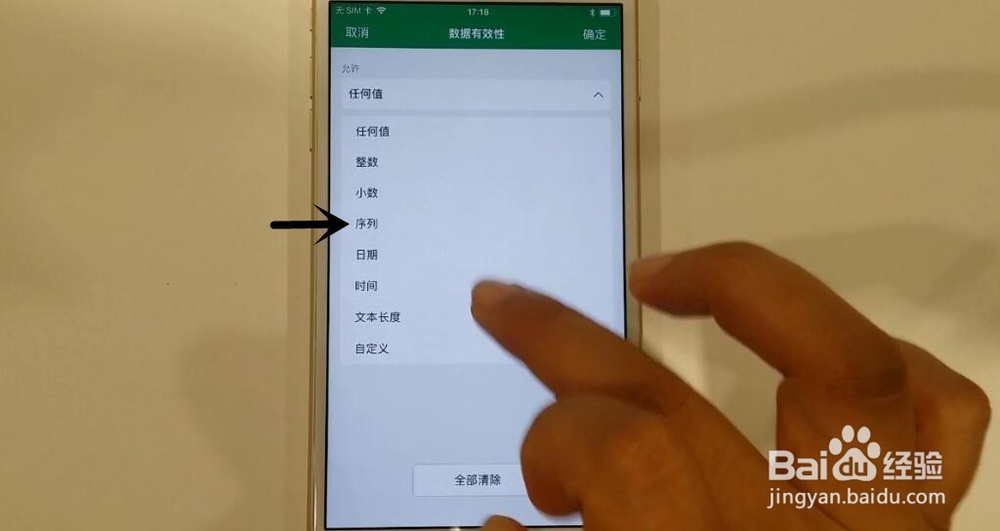
6、然后在编辑框内输入“男,女”,注意汉字之间的逗号必须输入英文字母的“,”(这点很重要,中文的逗号无效,需要切换到英文键盘再输入","。)。
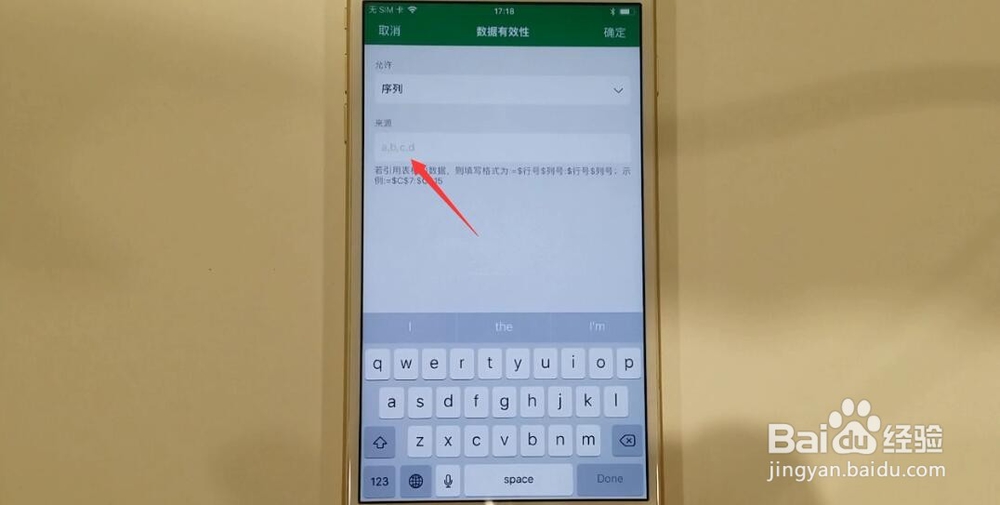
7、输入好之后,点击右上角的“确定”。
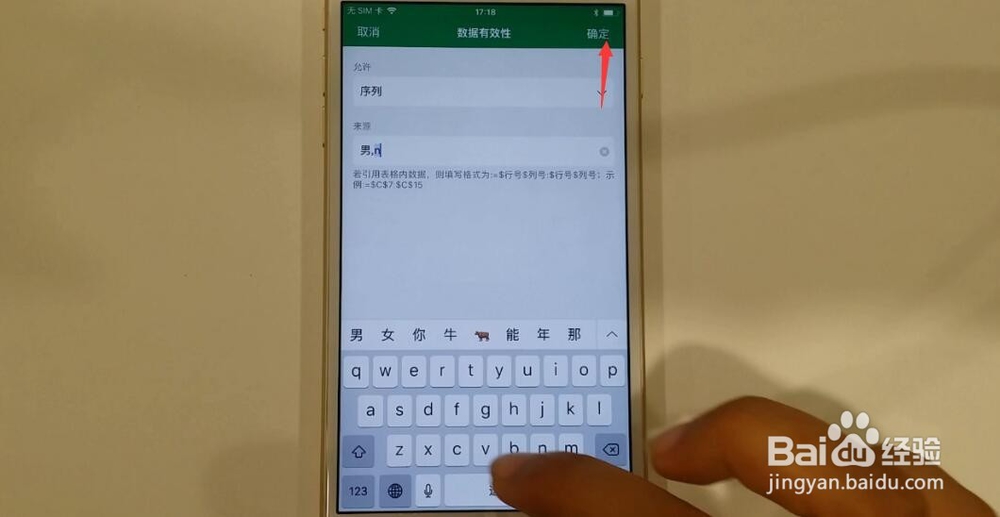
8、回到表格,任意选中“性别列”的单元格。
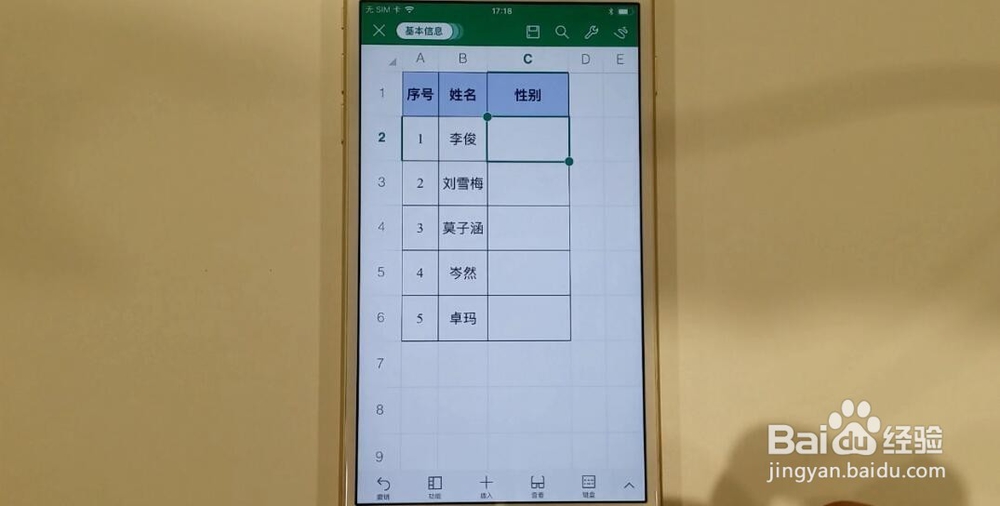
9、之后就可以看到单元格的右下角有一个箭头,点击它。
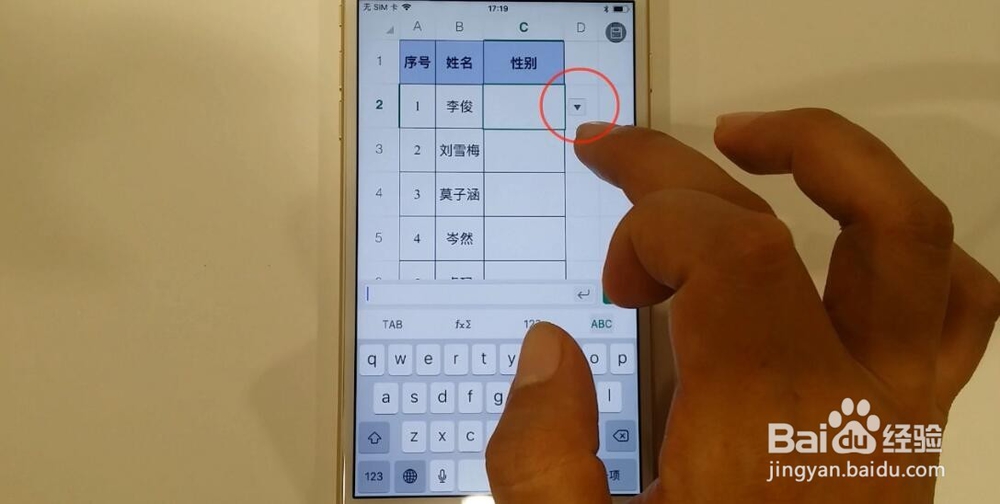
10、最后就会弹出一个有效选项,然后根据实际需要进行选择“男”或者“女”就可以了。